微信视频聊天没声音怎么解决 微信视频通话没有声音的原因
更新时间:2023-11-19 17:51:07作者:jiang
微信视频聊天没声音怎么解决,近年来微信已成为人们日常生活中不可或缺的通讯工具之一,有时候我们可能会遇到微信视频聊天没有声音的问题,这不仅会影响沟通的质量,还会给我们带来一些困扰。出现这种情况的原因是什么呢?在本文中我们将探讨微信视频通话没有声音的原因,并提供一些解决方法,帮助您解决这一问题。无论是出现在您的手机还是电脑上,我们都将尽力为您提供有效的解决方案,使您能够顺利进行微信视频通话。
操作方法:
1.微信视频通话没有声音,有可能是手机声音没开启。先开启下,开启后看下是否 是邀请没有声音,就打开我们的手机微信下,如图。
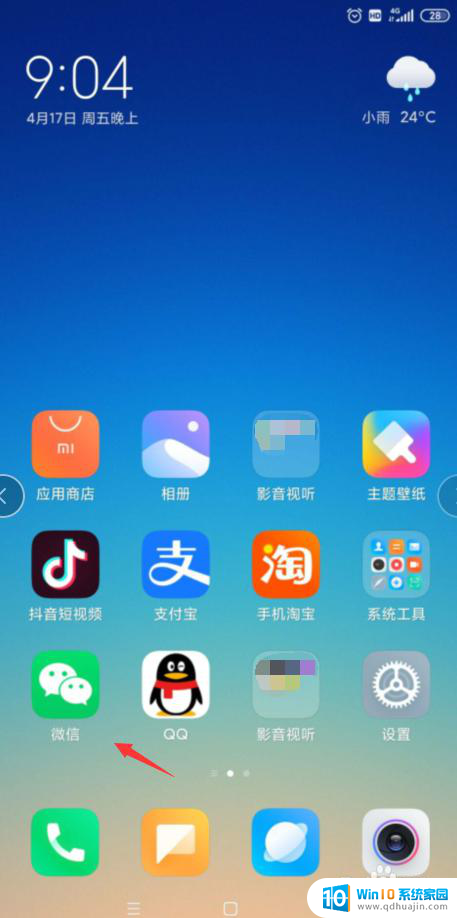
2.下一步按开微信的【我】,如图。
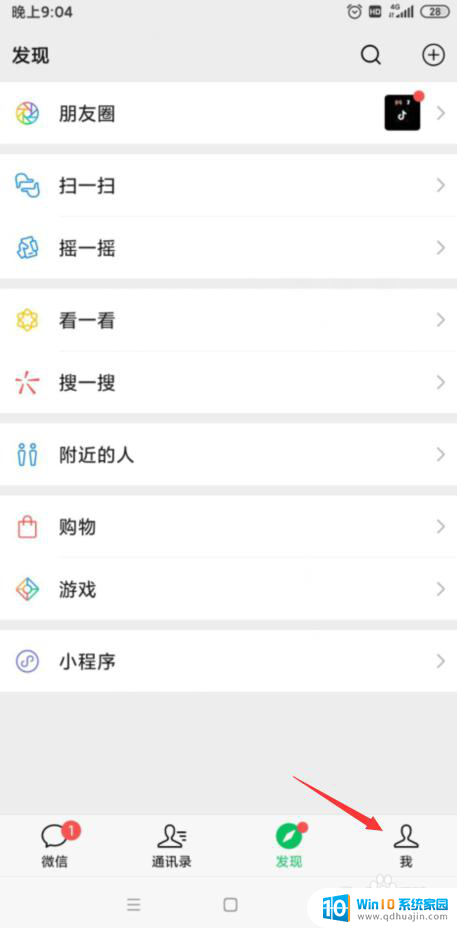
3.下一步点按下微信的【设置】,如图。
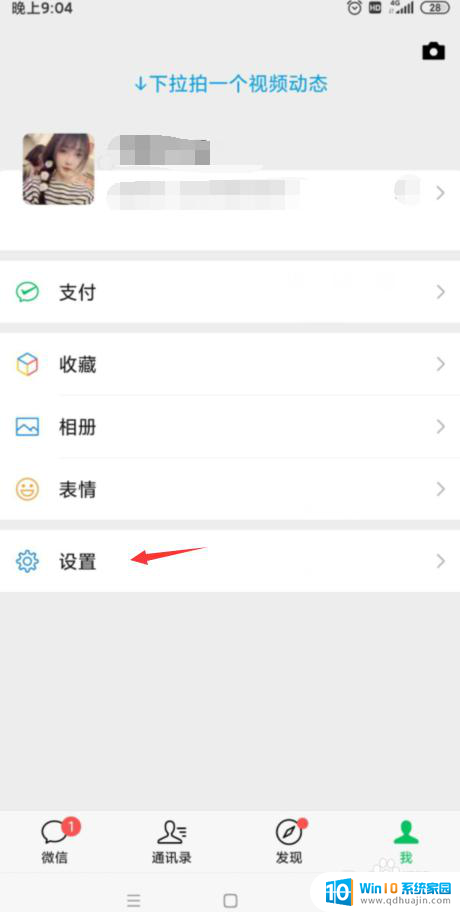
4.我们接着点按下【消息提醒】下,如图。
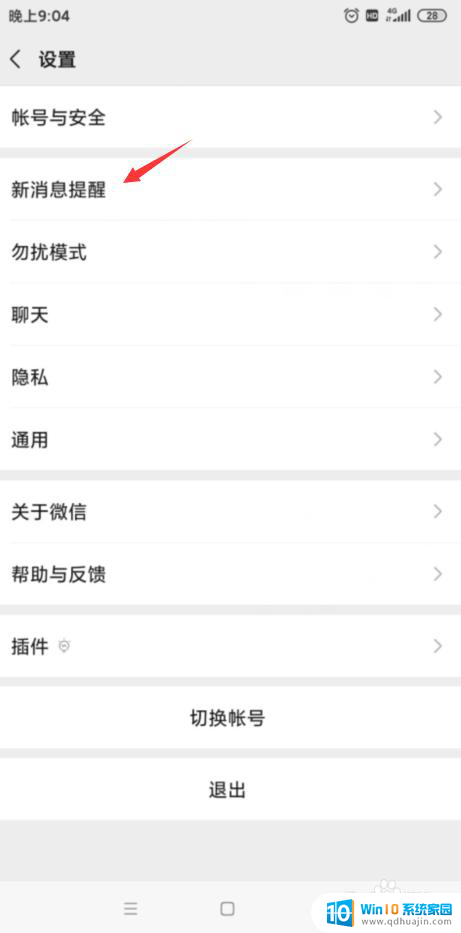
5.接着我们点【语音和视频通话邀请】,如图。
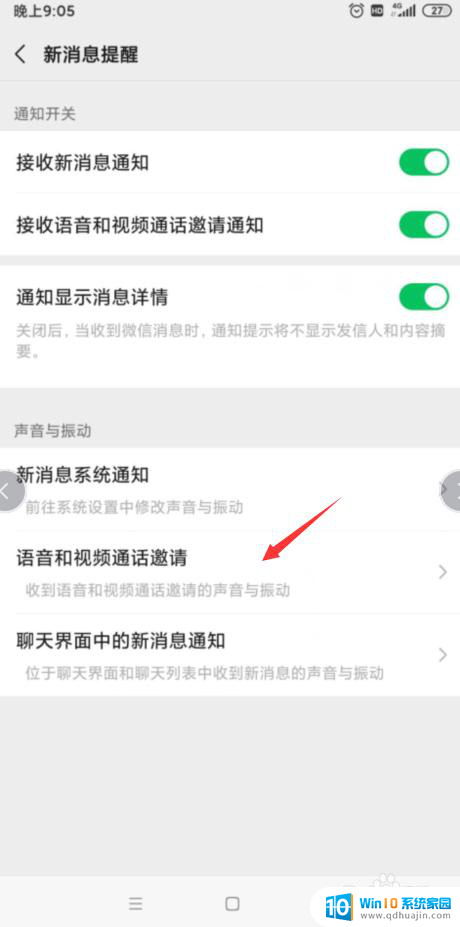
6.【语音和视频通话邀请】声音就没开启的,如图。
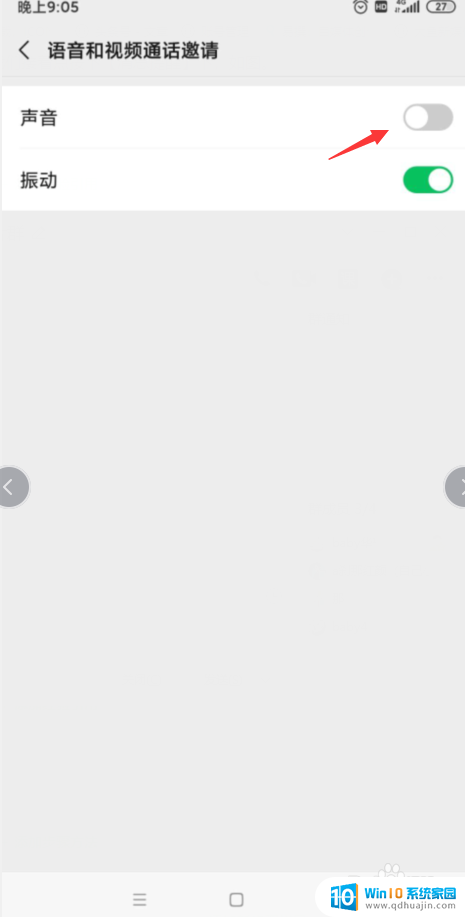
7.那我们就开启【语音和视频通话邀请】的声音,如图。
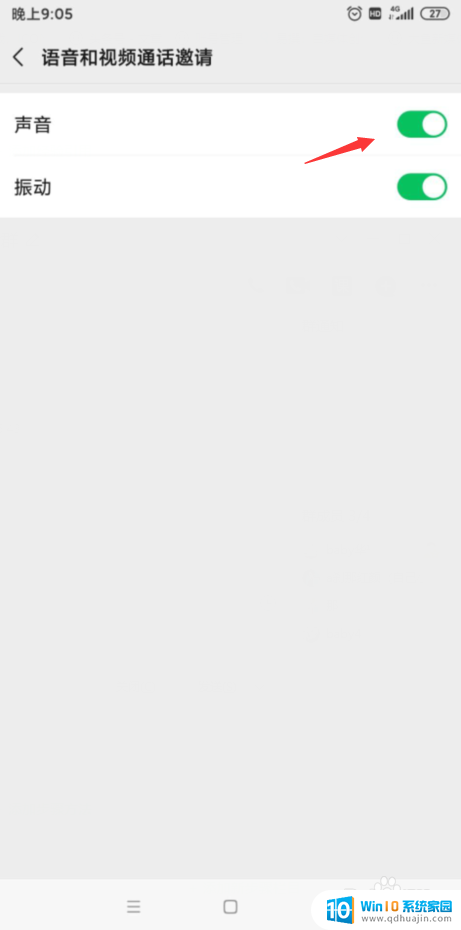
以上就是微信视频聊天没有声音的解决方法,如果还有不清楚的用户可以参考以上小编的步骤进行操作,希望能够对大家有所帮助。
微信视频聊天没声音怎么解决 微信视频通话没有声音的原因相关教程
热门推荐
电脑教程推荐
win10系统推荐
- 1 萝卜家园ghost win10 64位家庭版镜像下载v2023.04
- 2 技术员联盟ghost win10 32位旗舰安装版下载v2023.04
- 3 深度技术ghost win10 64位官方免激活版下载v2023.04
- 4 番茄花园ghost win10 32位稳定安全版本下载v2023.04
- 5 戴尔笔记本ghost win10 64位原版精简版下载v2023.04
- 6 深度极速ghost win10 64位永久激活正式版下载v2023.04
- 7 惠普笔记本ghost win10 64位稳定家庭版下载v2023.04
- 8 电脑公司ghost win10 32位稳定原版下载v2023.04
- 9 番茄花园ghost win10 64位官方正式版下载v2023.04
- 10 风林火山ghost win10 64位免费专业版下载v2023.04